No products in the cart.
آموزش Maya : مدل سازی لوازم آزمایشگاه – قسمت سوم

آموزش Maya : مدل سازی لوازم آزمایشگاه – قسمت سوم
توی این آموزش، مدل سازی لوازم آزمایشگاه رو با Maya با هم می بینیم و با ابزارها و تکنیک های مورد نیاز آشنا میشیم. بیاین ادامه بدیم!
با ” آموزش Maya : مدل سازی لوازم آزمایشگاه ” با ما همراه باشید…
- سطح سختی: مبتدی
- مدت آموزش: 40 تا 50 دقیقه
- نرم افزار استفاده شده: Autodesk Maya
” آموزش Maya : مدل سازی لوازم آزمایشگاه – قسمت اول “
” آموزش Maya : مدل سازی لوازم آزمایشگاه – قسمت دوم “
گام اول
وارد منوی Dynamics میشیم و مسیر Fluid Effects > Create 3D Container with Emitter رو دنبال می کنیم.
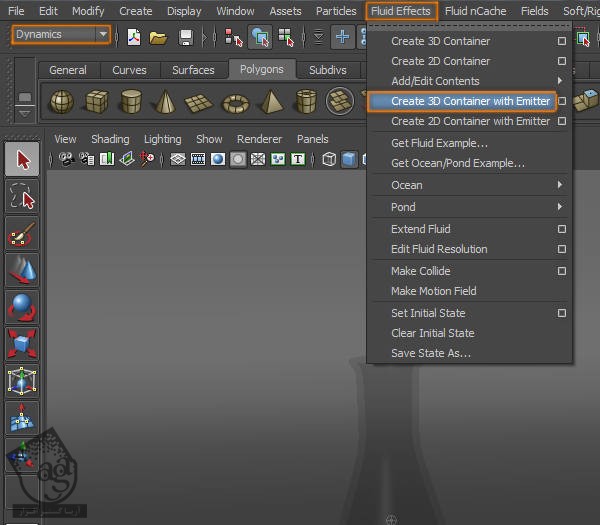
گام دوم
به این ترتیب، یک Container توی صحنه ظاهر میشه.
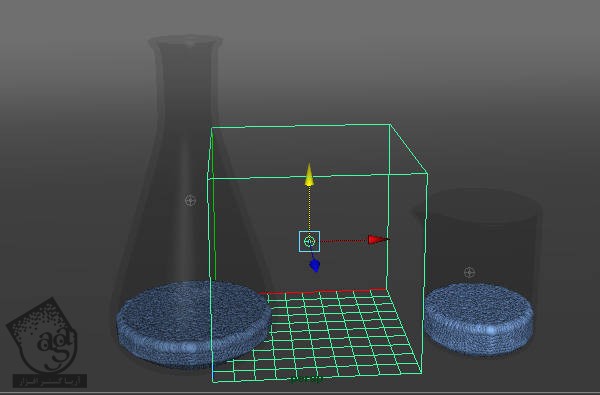
گام سوم
اگه اندازه این Container خیلی بزرگ یا کوچک هست، وارد مسیر Fluid Effects > Extend Fluid میشیم و روی مربع کنار این گزینه کلیک می کنیم.

گام چهارم
مقدار Extend رو تغییر میدیم و عدد مورد نظر رو براش در نظر می گیریم. در نهایت، روی Apply کلیک کرده و پنجره رو می بندیم .
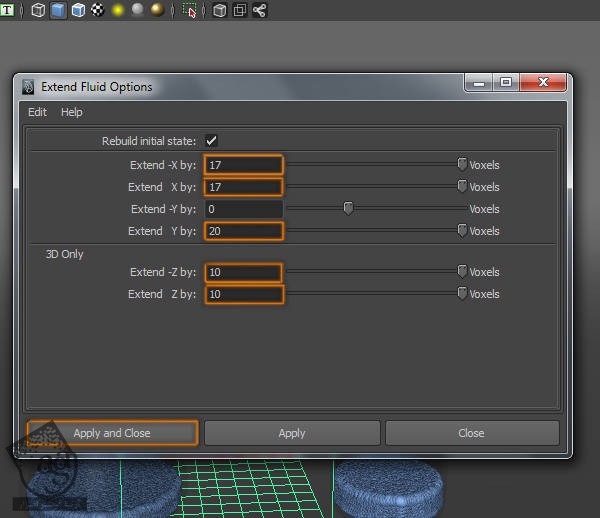
گام پنجم
حالا Container یا محفظه دارای اندازه مناسب هست.
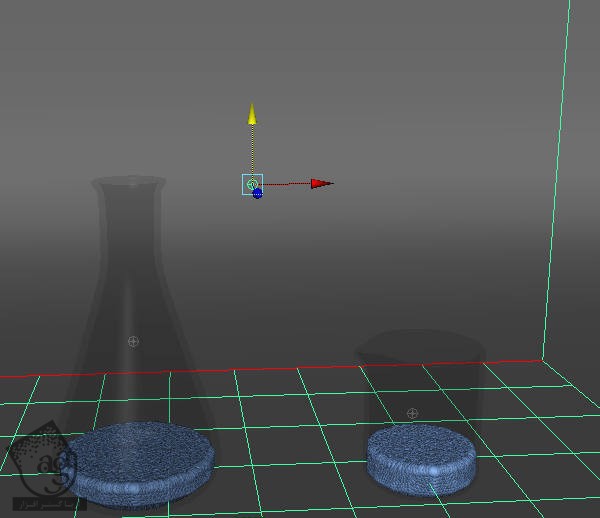
گام ششم
وارد مسیر Window > Outliner میشیم.
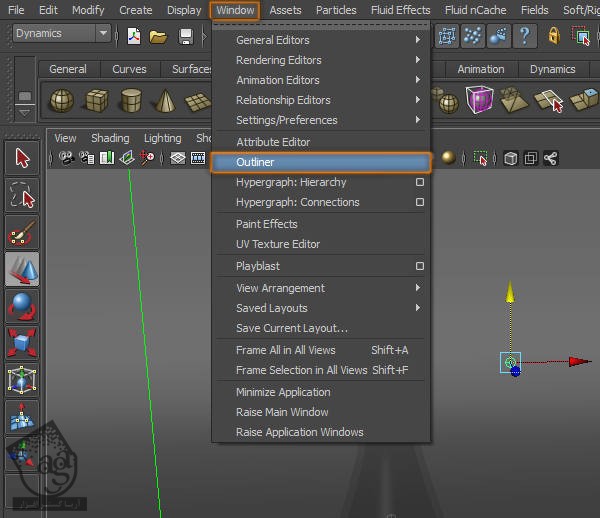
گام هفتم
Emitter رو انتخاب می کنیم.
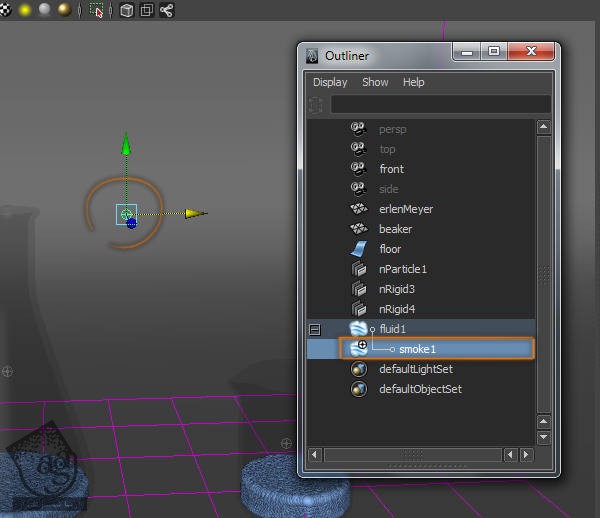
گام هشتم
این Emitter رو در محل مناسب قرار میدیم.
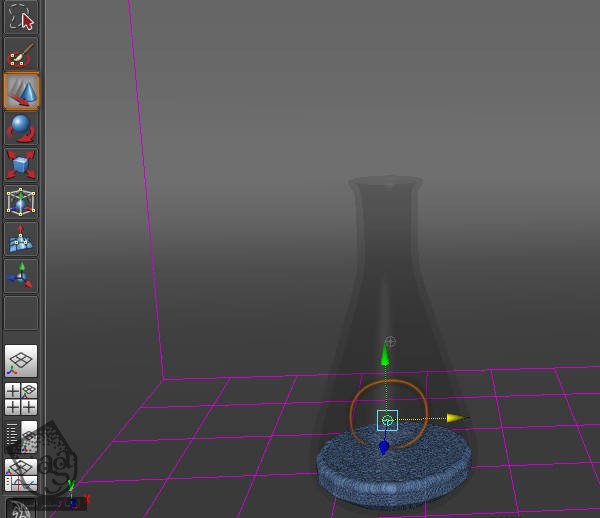
گام نهم
وارد مسیر Show > nParticles میشیم و تیک nParticles رو بر می داریم. به این ترتیب، مایع درون محفظه مخفی میشه و راحت تر می تونیم روی دود کار کنیم.
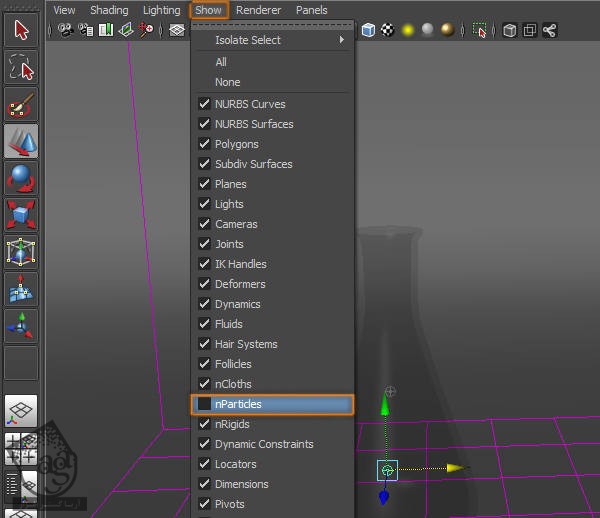
گام دهم
انیمیشن رو پخش می کنیم.
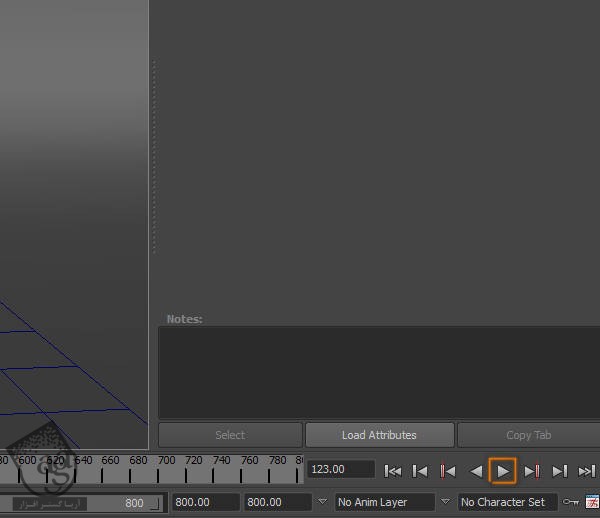
گام یازدهم
همون طور که می بینین، دود ظاهر خیلی بدی داره.
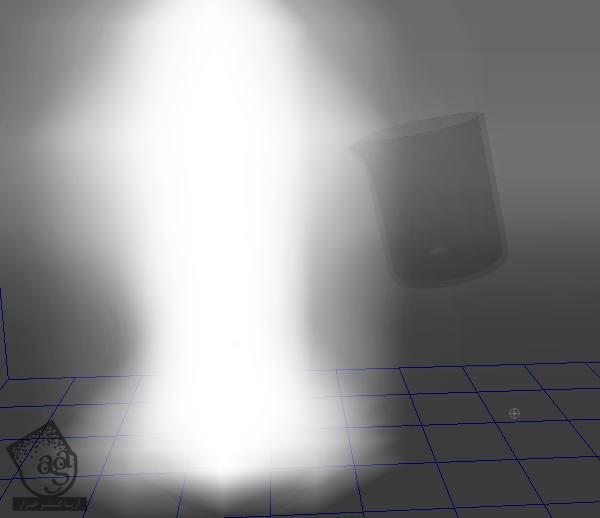
گام دوازدهم
میریم سراغ Attribute Editor مربوط به محفظه.
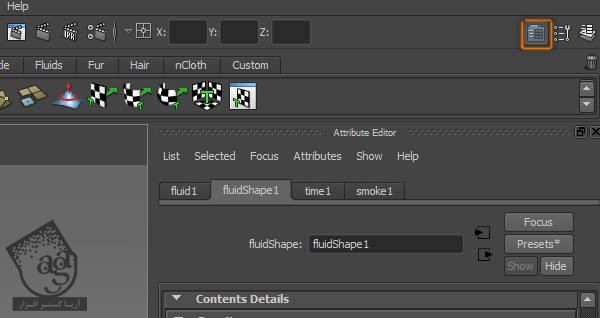
گام سیزدهم
تمام مقادیری که توی تصویر زیر می بینین رو تغیر میدیم. این تنظیمات رو می تونین توی بخش Contents Details پیدا کنین.
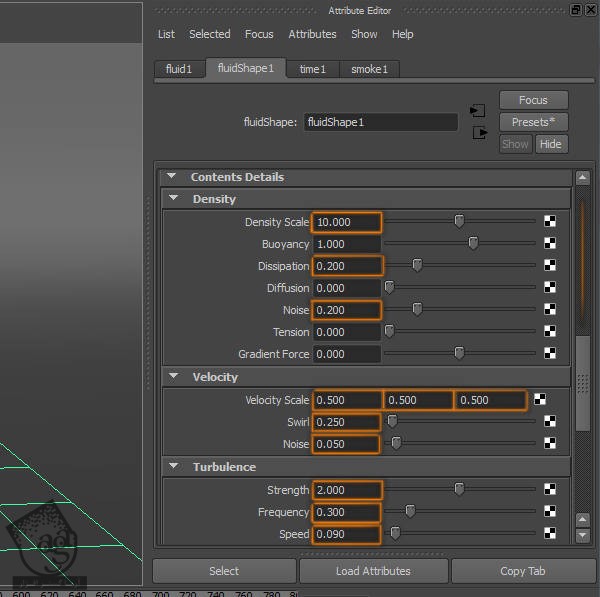
گام چهاردهم
میریم سراغ بخش Shading و Dropoff Shape رو روی Y- Gradient و Edge Dropoff رو روی 0.400 تنظیم می کنیم.
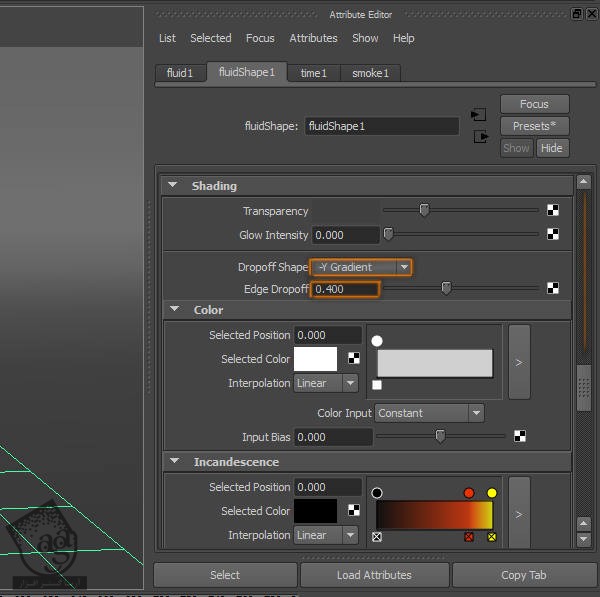
گام پانزدهم
وارد بخش Lighting میشیم. امکان Self Shadow رو فعال کرده و بعد هم Shadow Opacity رو روی 0.830 قرار میدیم و تیک Real Lights رو بر می داریم.
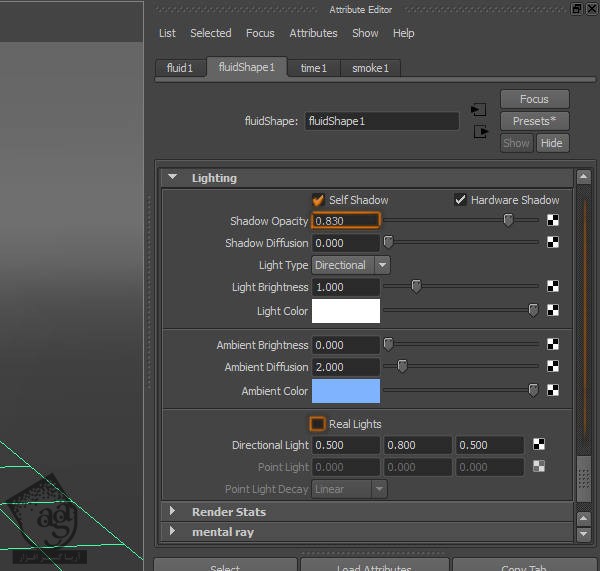
گام شانزدهم
یک بار دیگه انیمیشن رو Rewind و Play می کنیم تا ببینیم چطور شده.

گام هفدهم
همون طور که می بینین باز هم دود ظاهر خوبی نداره. چون که Resolution مربوط به محفظه خیلی ضعیف هست.
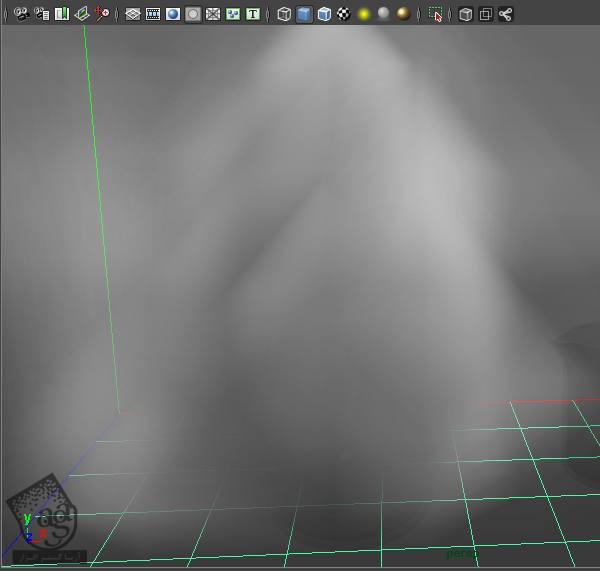
گام هجدهم
میریم سراغ Container Properties و مقدار Base Resolution رو تا 160 افزایش میدیم.
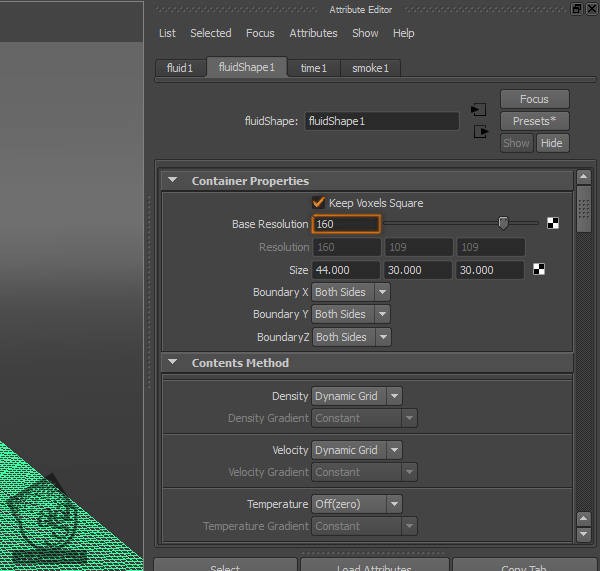
گام نوزدهم
انیمیشن رو Rewind می کنیم.
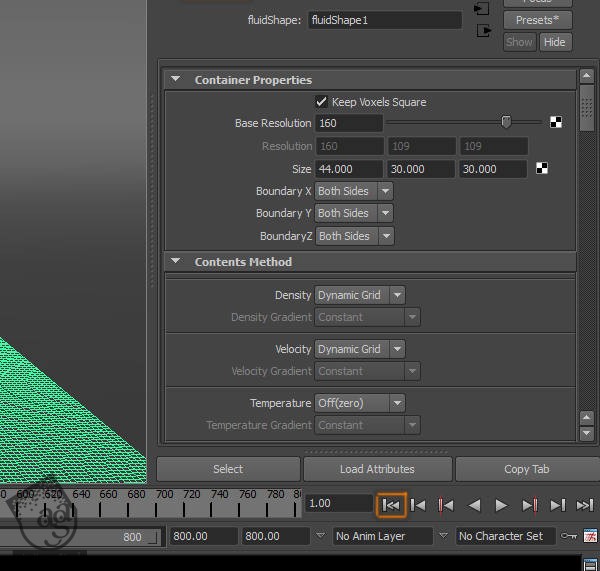
توصیه می کنم دوره های جامع فارسی مرتبط با این موضوع آریاگستر رو مشاهده کنید:
صفر تا صد آموزش آرنولد در مایا
صفر تا صد آموزش ریگینگ کاراکتر در مایا
صفر تا صد آموزش سینمافوردی – پک 1
صفر تا صد آموزش سینمافوردی – پک 2
گام بیستم
همون طور که می بینین، کف محفظه دارای مربع های زیادی هست.
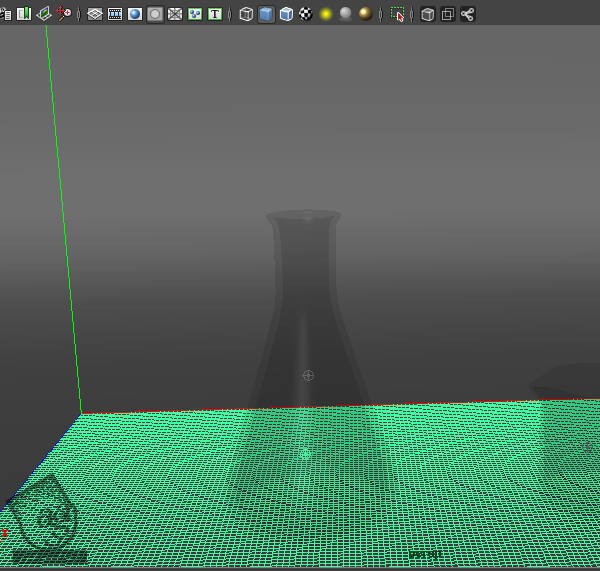
گام بیست و یکم
انیمیشن رو پخش می کنیم.
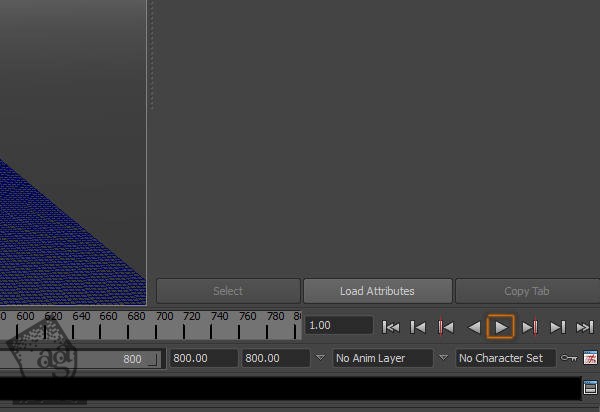
گام بیست و دوم
ظاهر دود خیلی بهتر از قبل شده. اما حرکت اون مناسب نیست.
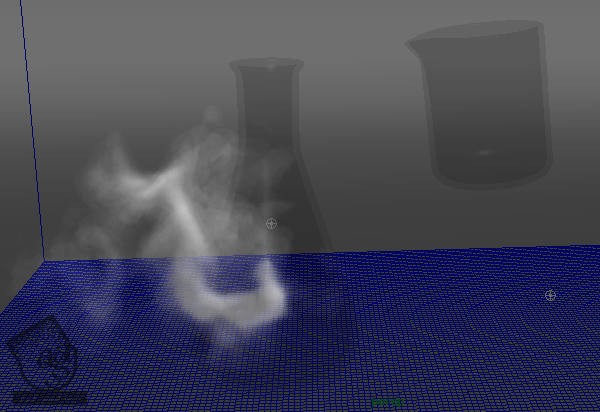
گام بیست و سوم
انیمیشن رو Rewind می کنیم.
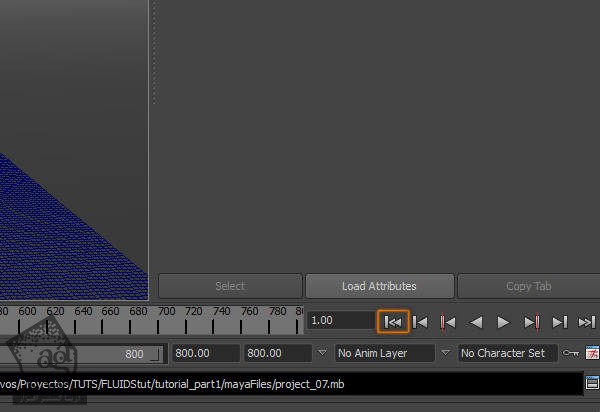
گام بیست و چهارم
محفظه مایع و بعد هم فلاسک رو انتخاب می کنیم. ترتیب انتخاب اهمیت زیادی داره.
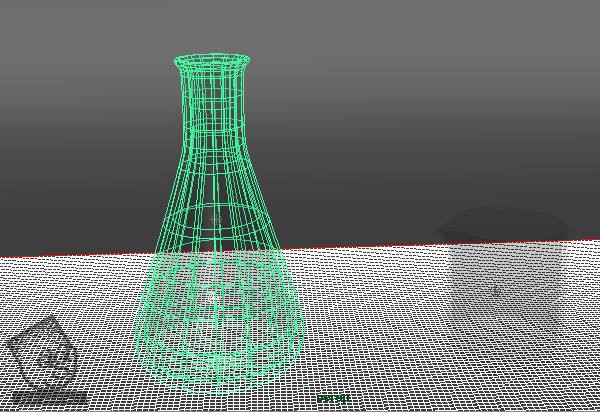
گام بیست و پنجم
وارد مسیر Particles > Make Collide میشیم.
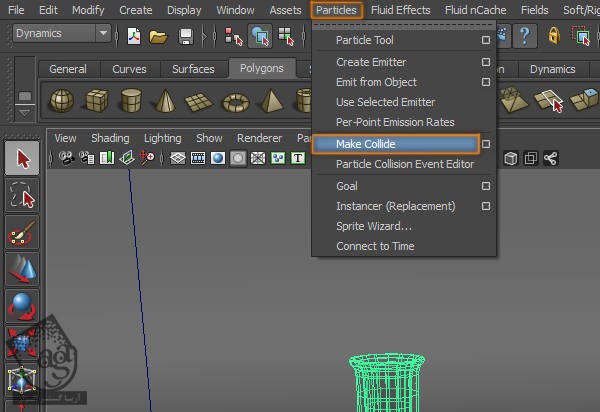
گام بیست و ششم
انیمیشن رو پخش می کنیم.
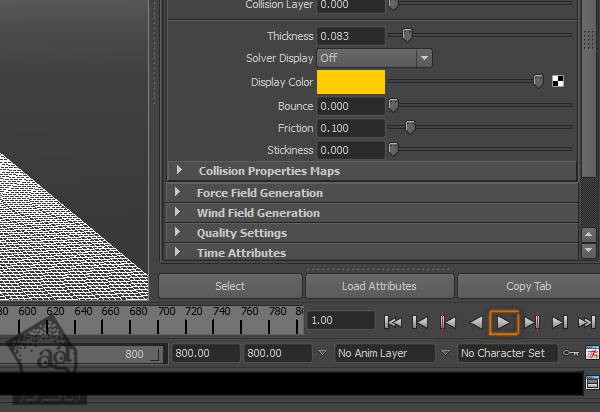
گام بیست و هفتم
حالا دود با محفظه در تعامل هست و انیمیشن مون ظاهر خیلی بهتری پیدا می کنه.
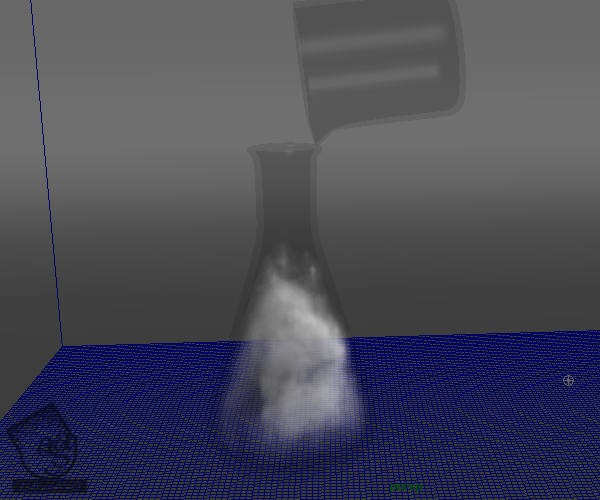
گام بیست و هشتم
Emitter دود رو انتخاب می کنیم.
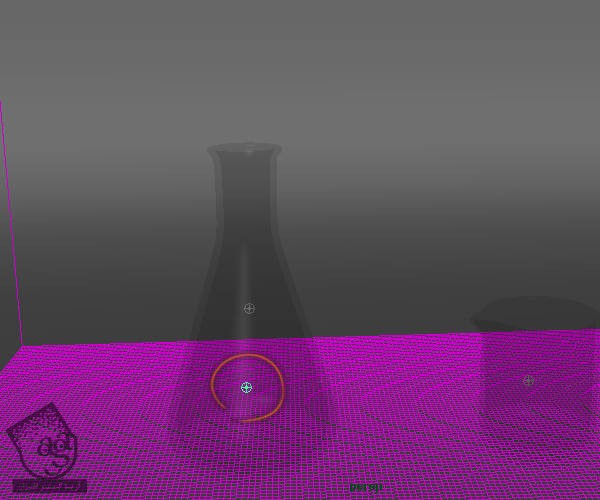
گام بیست و نهم
وارد بخش Basic Emitter Attributes میشیم و Rate رو کی فریم می کنیم.
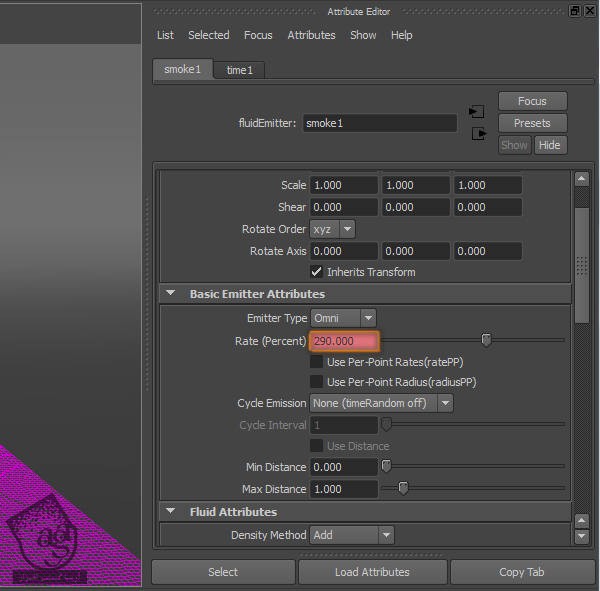
گام سی ام
کی فریم من به صورت زیر در میاد. هدف از این کی فریم این هست که دود از زمانی آغاز بشه که مایع یک محفظه به محفظه دیگه برخورد می کنه.
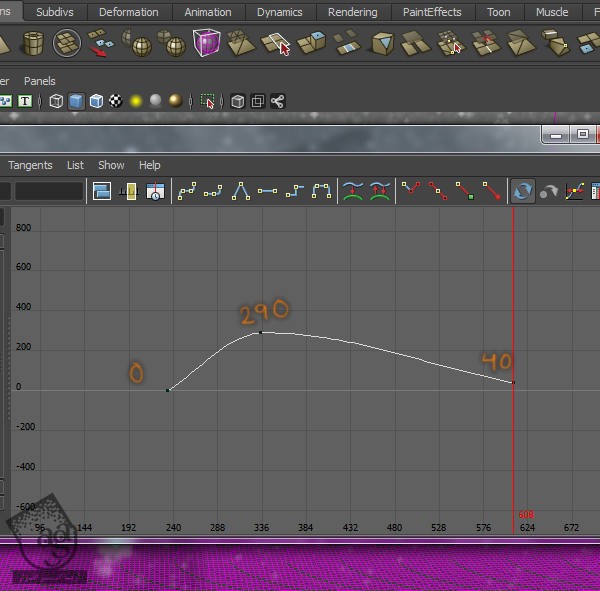
گام سی و یکم
انیمیشن رو Rewind و پخش می کنیم.
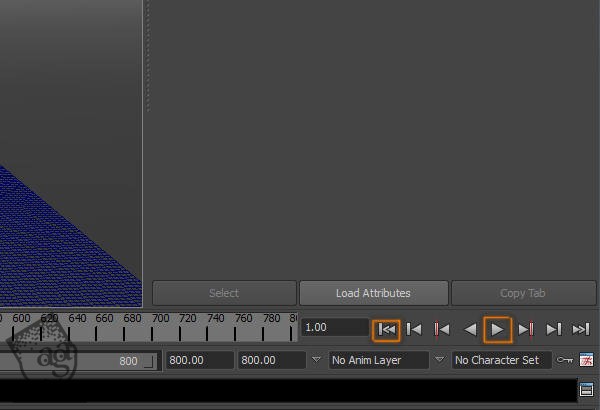
گام سی و دوم
همون طور که می بینین، دود درست توی زمان مناسب آغاز میشه.
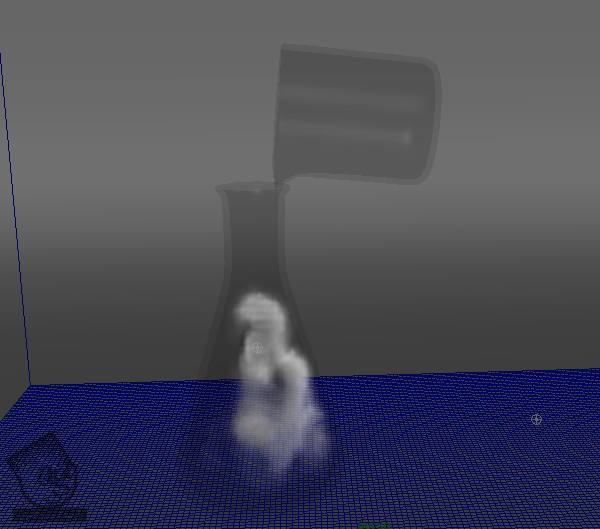
گام سی و سوم
انیمیشن رو Rewind می کنیم.
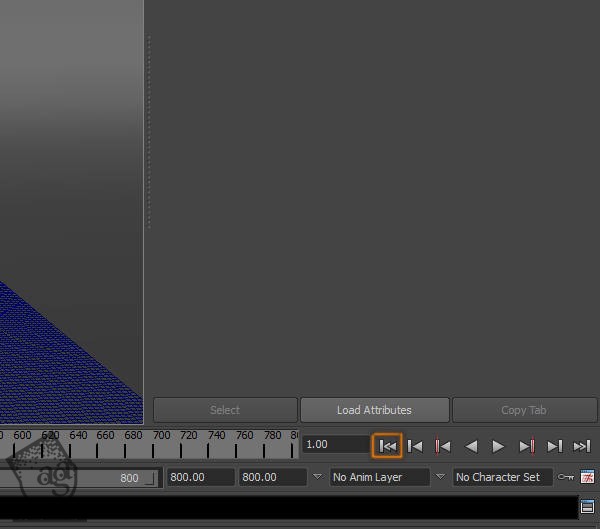
گام سی و چهارم
وارد مسیر Show > nParticles میشیم و nParticles رو تیک می زنیم.
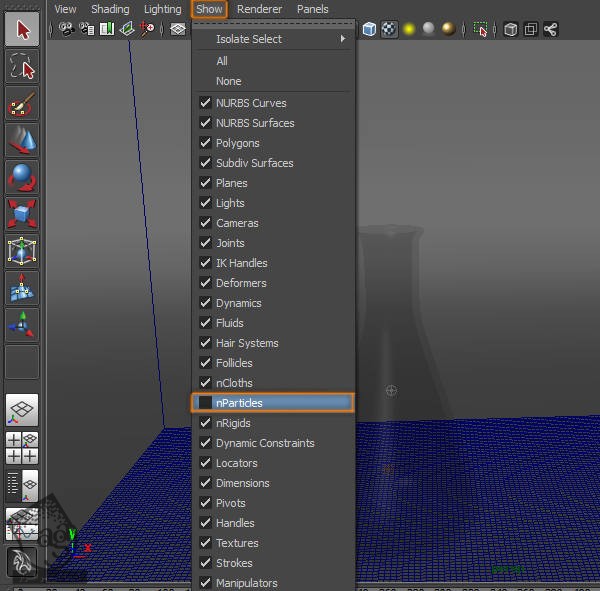
” آموزش Maya : مدل سازی لوازم آزمایشگاه – قسمت چهارم “
توصیه می کنم دوره های جامع فارسی مرتبط با این موضوع آریاگستر رو مشاهده کنید:
صفر تا صد آموزش آرنولد در مایا
صفر تا صد آموزش ریگینگ کاراکتر در مایا
صفر تا صد آموزش سینمافوردی – پک 1
صفر تا صد آموزش سینمافوردی – پک 2
دوره های آموزشی مرتبط
590,000 تومان
590,000 تومان
590,000 تومان
590,000 تومان
590,000 تومان
590,000 تومان
590,000 تومان



















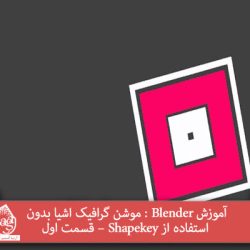
































































قوانین ارسال دیدگاه در سایت